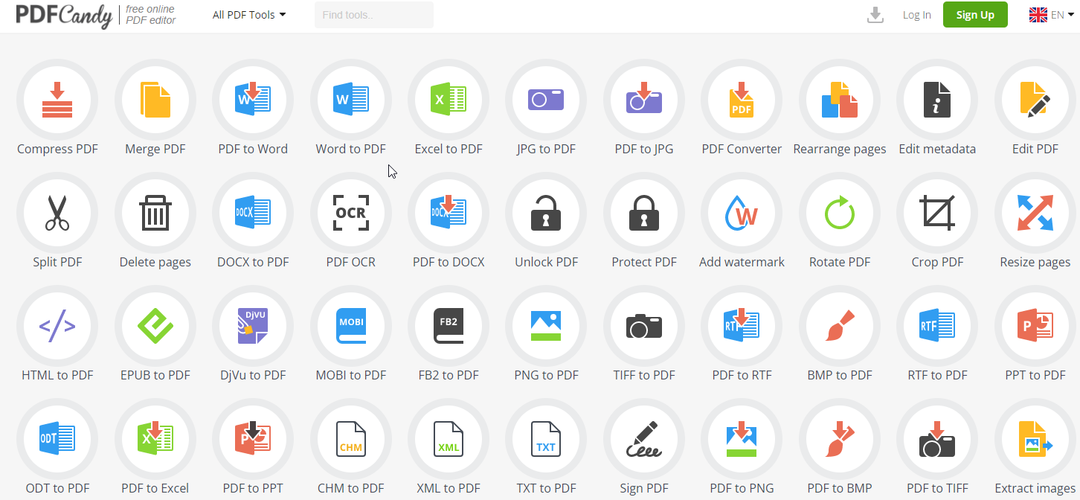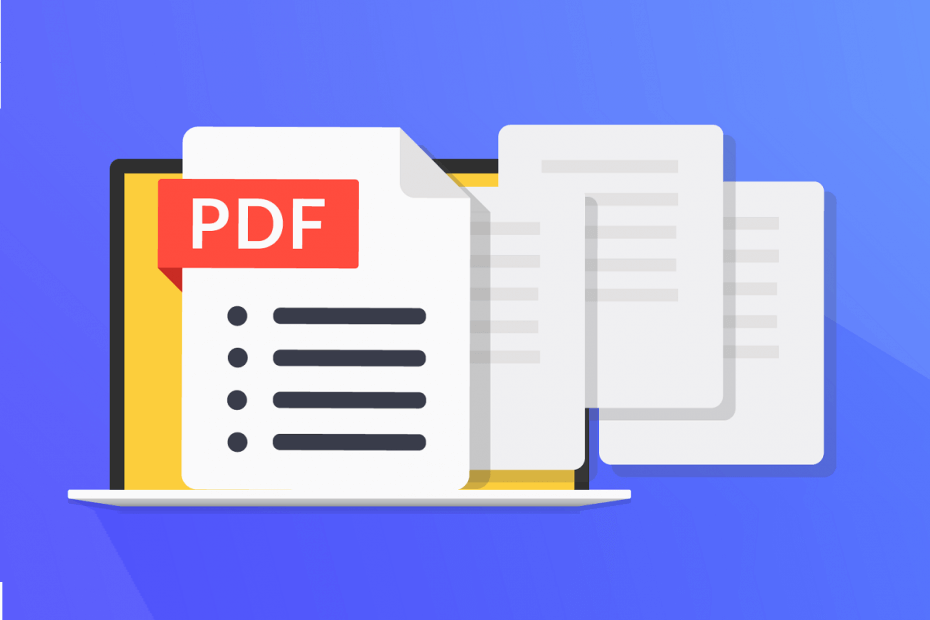
Този софтуер ще поддържа драйверите ви работещи, като по този начин ви предпазва от често срещани компютърни грешки и отказ на хардуер. Проверете всичките си драйвери сега в 3 лесни стъпки:
- Изтеглете DriverFix (проверен файл за изтегляне).
- Щракнете Започни сканиране за да намерите всички проблемни драйвери.
- Щракнете Актуализиране на драйвери за да получите нови версии и да избегнете неизправности в системата.
- DriverFix е изтеглен от 0 читатели този месец.
Преносимите файлове с данни (PDF) са много често срещан файлов формат, който ще срещнете в почти всяка среда. Те могат да се използват в домашни компютри, офис групи, училище и др.
Разбира се, едно от нещата, които правят този файлов формат особено специален, е колко сигурни могат да бъдат направени.
Когато създавате PDF файл, можете да ограничите броя на нещата, които могат да бъдат направени с него, можете да ги направите само видими или да ги ограничите завинаги чрез парола.
Проблемът е, когато вие се опитвате да отворите такъв PDF файл и срещнете съобщение за грешка, в което се посочва, че:
Документът няма достатъчно разрешение за тази операция
Как мога да премахна разрешенията за документи от PDF файл?
1. Изтеглете документа
Възможно е да не можете да редактирате PDF документ, когато го преглеждате онлайн през браузъра си. Ето защо изтеглянето му на вашия компютър и след това опитът да го редактирате отново може да е правилното решение.
Този процес варира от браузър до браузър, така че вижте документацията на всеки разработчик за това как можете да направите това.
Търсите богат на функции PDF редактор? Вижте нашите най-добри снимки!
2. Вземете паролата от създателя на PDF файла
Ограниченията за разрешения обикновено са скрити зад паролите. След като въведете правилната парола, можете да правите с PDF документа каквото пожелаете.
Като такъв се свържете със създателя на PDf файла и ги помолете за паролата.
3. Използвайте отключвател на PDF на трета страна
Ако създателят на PDF не може да се свърже с вас, можете да опитате да използвате софтуер за отключване на PDF на трети страни. Те обикновено се предлагат под формата на програми за изтегляне или дори онлайн услуги.
Ето някои много добри инструменти за отключване на PDF, които можете да опитате. Те са се доказали като ефективни при премахването на всякакъв вид ограничения от PDF файлове, а някои от тях дори предлагат инструменти за преглед и редактиране на PDF.
- Всичко в едно PDF редактор
- PDFelement Pro
- SysTools PDF Unlocker
Имайте предвид, че тези програми обикновено са скрити зад платена стена, или предлагат безплатна версия с ограничена функционалност.
Следвайки тези стъпки, трябва да можете да получите пълен достъп до PDF файл и да го използвате, както сметнете за добре.
Трябвало ли ви е да се справите с ограничен PDF файл? Разкажете ни как успявате да заобиколите проблема в раздела за коментари по-долу.
СВЪРЗАНИ СТАТИИ, КОИТО ТРЯБВА ДА ПРОВЕРИТЕ:
- Как да конвертирате PDF / A файл в обикновен PDF
- Сравнете PDF документи: 6 най-добър софтуер за използване
- Топ 10 + Windows 10 безплатни инструменти за преглед на PDF